站搜网 Win10 频道6月28日消息 今天,微软面向Windows 10快速通道用户推送了Windows 10 Insider Preview Build 17704,这也是Windows 10 RS5的最新预览版。本次更新,微软带来了大量的新功能,比如Edge浏览器的改进、Skype大升级、用户管理数据隐私、智能预测输入等等功能
站搜网 Win10 频道6月28日消息 今天,微软面向Windows 10快速通道用户推送了Windows 10 Insider Preview Build 17704,这也是Windows 10 RS5的最新预览版。
本次更新,微软带来了大量的新功能,比如Edge浏览器的改进、Skype大升级、用户管理数据隐私、智能预测输入等等功能。
现在,站搜网 Win10 频道将为大家带来Windows 10 Build 17704预览版的具体更新内容。

一、Microsoft Edge改进:
新的Microsoft Edge Beta图标:推出一个新的Edge“BETA”图标,以帮助用户直观地区分Microsoft Edge正式版本和Microsoft Edge测试版。

1、新的设计改进:Microsoft Edge利用Fluent Design System提供更自然,更实用的体验,在此版本中,我们将向标签栏添加新的深度效果。
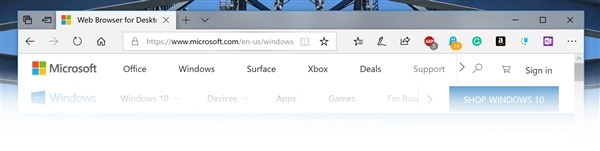
2、重新设计的“...”菜单和设置:在此之前,Microsoft Edge设置对于单个页面而言有点复杂。新版本中,微软彻底改变Microsoft Edge设置,使其更易于浏览,将常用操作置于前端和中心,并允许比以往更多的自定义设置。
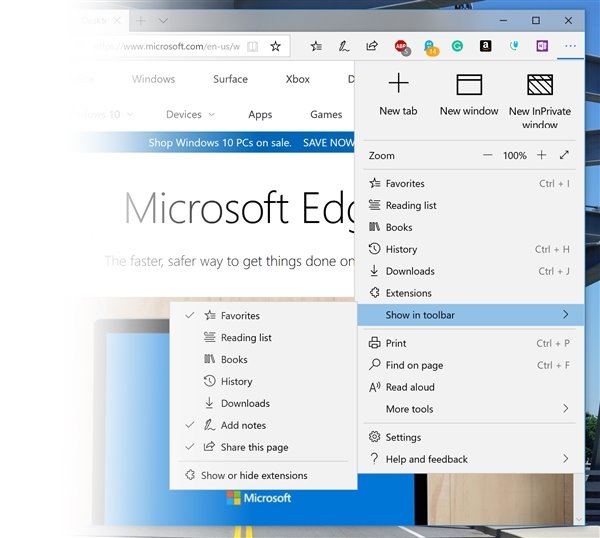
3、自定义Microsoft Edge的工具栏项目:当用户在Microsoft Edge工具栏中单击“...”时,会发现一个精致的菜单,可以将常用命令放在“新选项卡”和“新窗口”的前面和中间。
此版本将Settings按类别分为多个子页面,每个页面上组织更好的选项。

4、加入对网页流媒体自动播放功能的控制:在此版本中,微软在Microsoft Edge中添加了一项新设置,允许用户控制网站是否可以自动播放媒体。
可以在“高级设置”>“媒体自动播放”下找到此设置。
“允许”是默认设置。
“限制”会限制自动播放功能在视频静音时才起作用

5、新的PDF图标:默认Edge打开的PDF文件调整新图标

二、Skype大升级
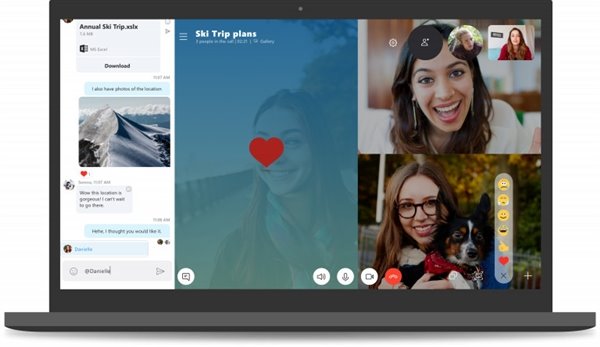
包括课堂通话体验、群组通话体验改善、截图功能、屏幕共享功能、通讯录呈现效果调整和自定义主题等。
以下是新增功能的示例:
同类最佳的通话体验
群组通话体验改善
拍摄截图
轻松启动屏幕共享
通讯录呈现效果调整
可自定义的主题
媒体库,通知面板,@体验等改善
三、诊断数据查看器改善、更好地让用户管理数据隐私:
可以直接查看向微软发送的问题报告内容、加入类别筛选功能等。
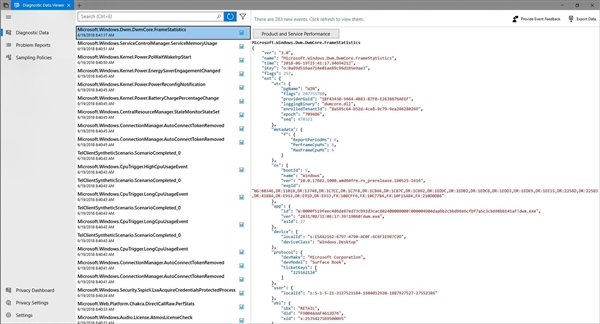
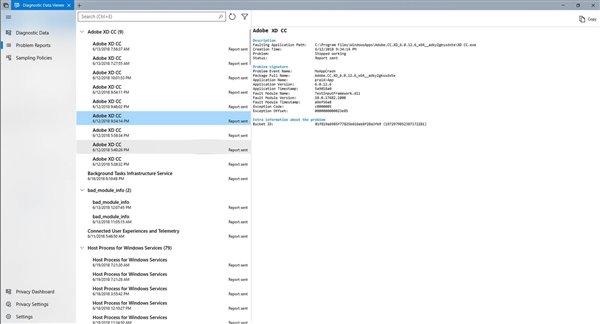
四、自动调整视频亮度:
此功能使用设备上的光线传感器检测环境光线,并相应地自动调整视频。
设置>应用程序>视频播放
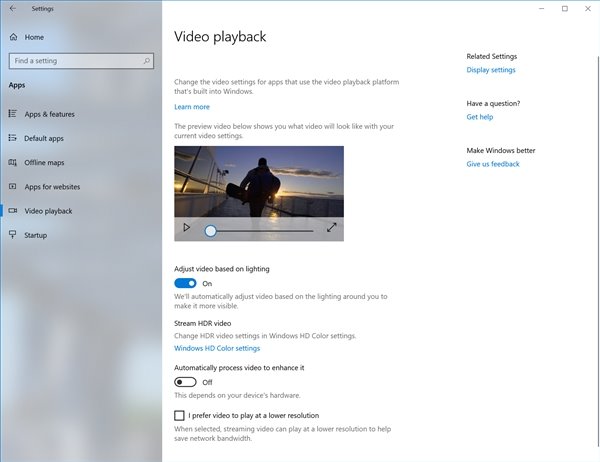
五、输入预测功能
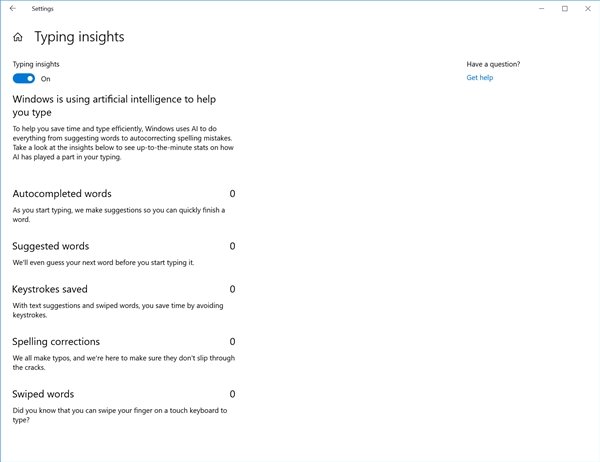
借助于AI,微软为用用户提供了更快捷的输入方式。可以预测下一个单词、自动纠正拼写错误等等。
六、可为非管理员账户安装字体
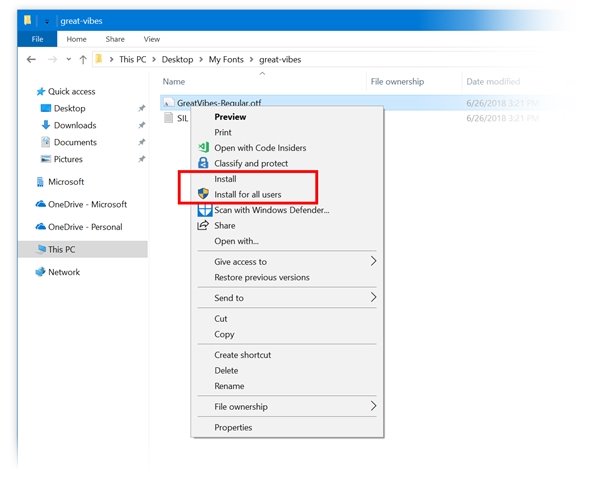

七、文本控制的上下文命令改进:
现在正在利用新的CommandBarFlyout控件,包括文本选取框功能优化,支持剪切、复制、撤销和全选四种快捷功能。
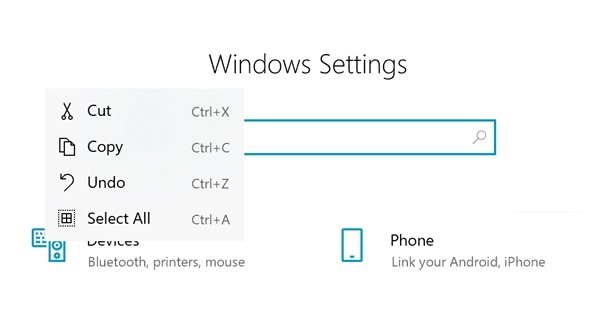
八、Windows安全中心更新
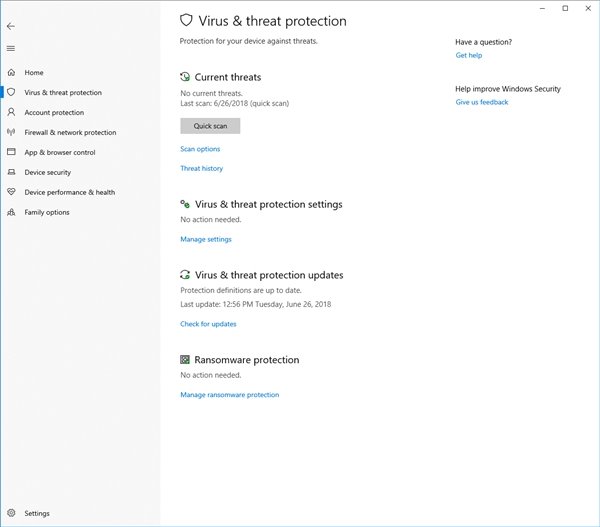
可以启用新的保护设置,阻止可疑行为。要启用此设置,请转至病毒和威胁防护部分,然后点击病毒和威胁防护设置标题下的管理设置,如以下屏幕截图所示:

当应用程序被阻止时,它会显示在最近阻止的应用程序列表中,打开“ 病毒和威胁防护”部分,单击Ransomware保护标题下的管理设置,然后通过受控文件夹访问来允许应用程序。

九、任务管理器更新,包括电量使用情况、使用趋势等等。
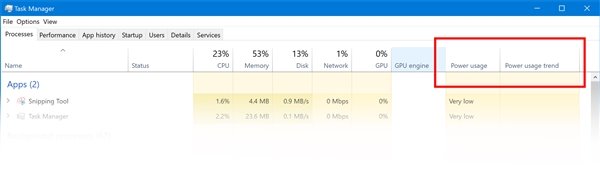
十、讲述人功能新增快速向导

十一、旧的截图工具更换提示
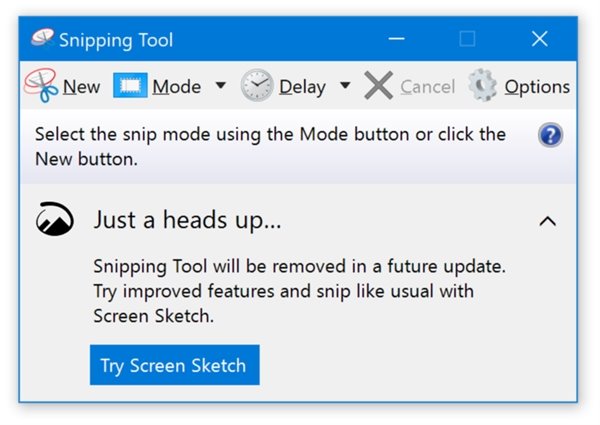
微软目前主推Screen Sketch(WIN + Shift + S)截图方式,如果现在使用老的截图方式,会收到提醒,将在不久的将来移除老的截图工具。
十二、Windows Server Container改善
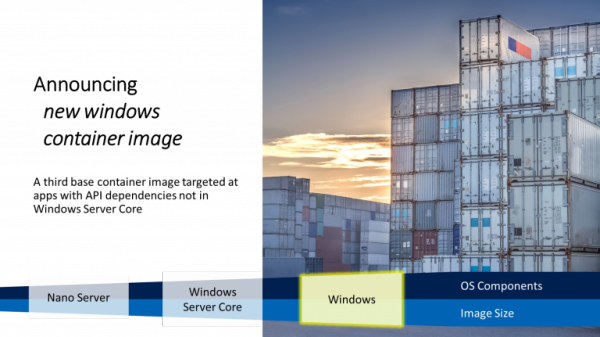
十三、MR体验更新
使用沉浸式应用程序时,快速操作可让用户返回主页,查看时间或启动MR捕捉工具(照片,视频等)。要启动沉浸式应用程序快速操作,只需按Windows键或使用Bloom手势。
十四、系统升级更新后加入新的入门向导

十五、自创字体
使用Microsoft Font Maker应用程序,可以使用笔根据自己手写的细微差别创建自定义字体。

稍后站搜网 Win10 频道为小伙伴们带来改进和修复内容大全。
标签: 微软 Windows10RS5 快速 预览 17704 新内容 大全
声明:本文内容来源自网络,文字、图片等素材版权属于原作者,平台转载素材出于传递更多信息,文章内容仅供参考与学习,切勿作为商业目的使用。如果侵害了您的合法权益,请您及时与我们联系,我们会在第一时间进行处理!我们尊重版权,也致力于保护版权,站搜网感谢您的分享!






